BD・DVDのクローンを保存する
ここでは、ブルーレイやDVDのクローン作成の手順をご案内します。
なお、この機能を製品版として利用できるのは、次の表の通りです。
ブルーレイに対応している製品

DVDに対応している製品

クローン作成の開始
1. ディスクの選択
ブルーレイやDVD、あるいはISOファイルを選択します。
※「BD/DVDを追加」の右にある▼をクリックすると、以下の赤丸数字(1)のメニューが表示されます。ドライブからメディアを選択する場合は、こちらからが便利です。
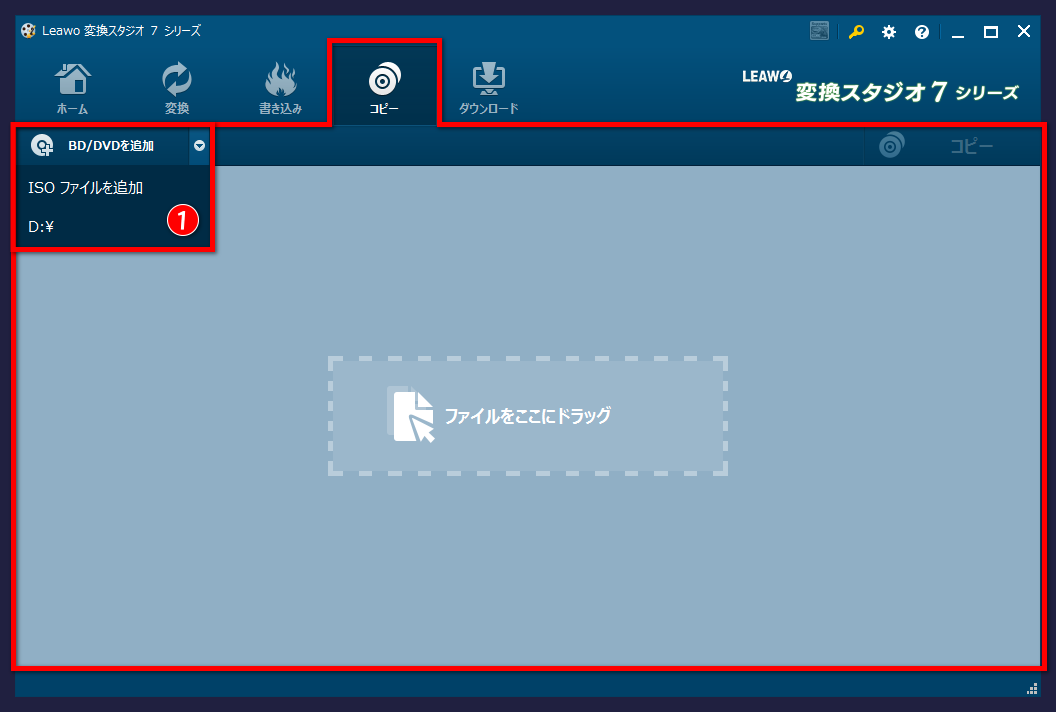
※ご注意※
著作権保護されているディスクの複製は法律で禁止されおり、本製品でもこれらを複製には制限があります。
ディスク選択時に、下記画面が表示された場合は、保護されているディスクのため複製できません。
詳しくは以下の情報ページをご覧ください。なお、弊社および弊社サポートでは、著作権や複製制限などに関する質問にはお答え致しかねます。
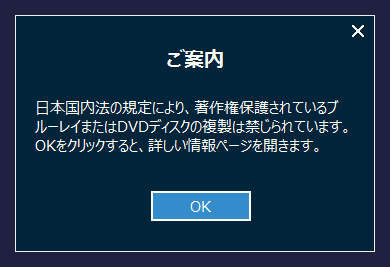
2. モード、メディアの選択
ディスクが認識されると次の画面が表示されます。
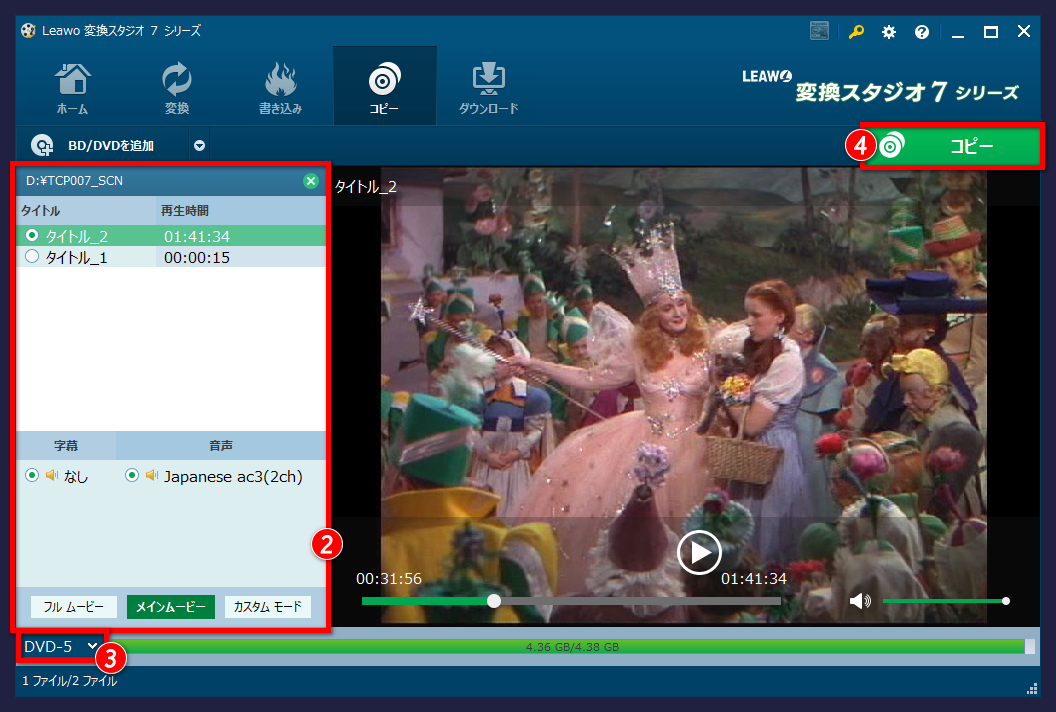
(2)
本製品では、クローンは3つのモードがあります。
フルムービーモード: すべてのファイルをクローン保存します
メインムービーモード: ディスク内のメインムービーのみをクローン保存します
カスタムモード: クローンするファイルを任意に選択してクローン保存します
(3)
また、作成するメディアを選択できます。元のメディアと異なる設定にする場合は(3)を変更します。
DVD-5(片面1層)、DVD-9(片面2層)、BD25(片面1層)、BD50(片面2層)から作成するメディアの種類を選択してください。
※作成元メディアや、作成環境によって選択できないメディアがあります。
モード、作成メディアを選択したら、(4)コピーボタンを押します
3. クローンの設定
画面右、緑色の コピーボタン をクリックすると、クローンの設定画面が開きます

コピー先
BDやDVDなどのディスクを作成する他に、フォルダやISOファイルとして複製を保存することもできます。
必要なものをチェックします。複数チェックすることができます。
ディスクラベル
ディスクのラベルを設定します。
保存先
DVDフォルダやISOファイルの保存先の設定です。
保存先の初期値は以下の通りです。
C:\Users\(ユーザ名)\Documents\Leawo\henkan-studio\
クローン作成の実行
ディスクののイラストボタンをクリックすると、作成を開始します。
作成中は下記の進行画面が表示されます。
作成中は、ディスクを取出したり、パソコンの電源を切らないようにご注意ください。

画面に完了と表示されたら、書き込みは終了です